初めての方は、『[RBN] 1台のPCでTARGETを2つ使う方法【基本編】』を参照してください。
【こんな人にお勧め】
オリジナルの基準タイムを設定したい
ここでは基準タイムをメインTGとサブTGで使い分ける方法を説明します。基本データ(JRA-VAN Data Lab.の登録データ)、コメント、チェック騎手・調教師などは共有します。サブTGから馬券は買いませんので、PATの設定はリセット(設定なしに)してください。
TARGETを2つインストールする時の注意
データ登録はメインTGで行ってください。サブTGで実行しても大丈夫と思いますが、僕自身の実績がありませんでのどのような障害が発生するか分かりません。
ここからは【基本編】でインストールが終了していることを前提に説明します。設定作業は必ずサブTGが立ち上がっていない状態で行ってください。
基本知識 基準タイム
基準タイムの意味を知るためにヘルプの「基準タイム」の項を熟読してください。基準タイムはデータフォルダ内のSTX.DATに保存されます。
準備 基準タイムの指定
これから初めてオリジナルの基準タイムを設定するわけですが、現在の基準タイムから少し増減して使いたい場合はメインTGの基準タイムをコピーして書き換えるのがいいと思います。全く違う基準タイムを設定する場合は基準タイムファイルだけ作っておきます。オリジナル基準タイムを作る時は間違って上書きしないようにサブTG用に「STX.DAT」をリネームします。例として「STX_SUB.DAT」とします。サブTGの環境設定-基準タイムでリネームした「STX_SUB.DAT」を基準タイムファイルに設定します。サブTGの基準タイムはメインTGのプログラムファイル内を指定するように出来ています。
基準タイムファイルのリネーム

基準タイムの書き換え
これは成績画面から行えます。TARGETでは1レースごとに基準タイムを設定しているので一括入力は出来ません。一括で入力したいときは決められた形式のCSVファイルを作って読み込ませます。CSVファイルのフォーマットはヘルプの「基準タイム処理画面」の項に出ていますので参照してください。
【立ち上げ・確認】
サブTGを立ち上げます。各画面の確認チェック項目は以下の通りです。
□出馬表、成績表の表示
□補正タイムの表示
□チェック種牡馬の表示とカラーのチェック(出馬表及びガイドウィンドウ)
□チェック馬の印とカラーの表示(出馬表及び環境設定)
□インターネットリンクの確認(環境設定)
□PATの確認(設定なし)
□外部指数の確認(TGX画面及び環境設定)
□馬印、レース印の確認(出馬表及び環境設定)
□各コメントの確認
異常な点が見つかった場合は『[RBN] 1台のPCでTARGETを2つ使う方法【基本編】』をもう一度読んで設定やコピーするファイルなどを確認siteください。
基準タイムについては奥が深いのでここでは説明しきれません。とにかく何度も設定して成績、馬データなどをチェックして自分が納得できるまで何度も基準タイムを設定するのがいいと思います。
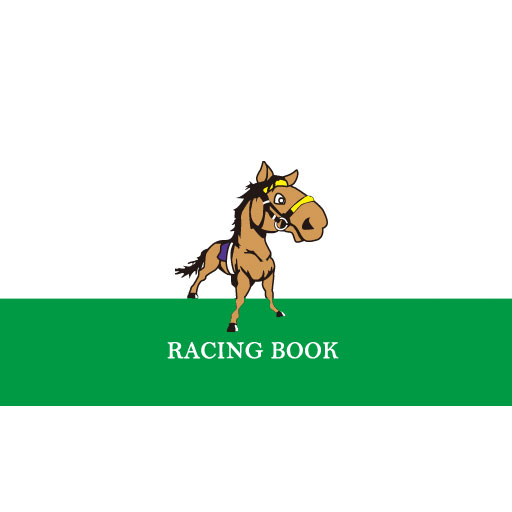



コメント